Istnieje możliwość dodania niezestandaryzowanych stylów lub ustawień wyświetlania z bieżącego rysunku projektu do standardów projektowych. Można tego dokonać przykładowo po utworzeniu złożonego stylu w rysunku projektu i zamiaru uwzględnienia tego w standardach.
Aby w ten sposób dodać styl do standardów projektowych oprócz skopiowania stylu do rysunku standardów konieczne jest sprawdzenie, czy dany typ stylu został wybrany dla tego rysunku standardów w konfiguracji projektu. W przeciwnym razie nie będzie on używany jako standard. Na przykład kopiując styl ścian z rysunku projektu do rysunku standardów „Standards 1.dwg”, konieczne jest upewnienie się, że w konfiguracji projektu typ stylu ścian został wybrany dla rysunku „Standards 1.dwg”.
Po skopiowaniu stylu lub ustawienia wyświetlania do standardów projektowych wymagana jest synchronizacja projektu w celu zastosowania nowego obiektu standardowego.
- Otwórz rysunek projektu z Nawigatora projektu.
- Kliknij kolejno


 lub .
lub . 
- Dodaj nowy styl lub ustawienie wyświetlania do bieżącego rysunku projektu.
- Wybierz nowy styl lub ustawienie wyświetlania, kliknij prawym przyciskiem myszy i kliknij opcję Aktualizuj standardy z rysunku. Uwaga: Można wybrać wiele elementów.
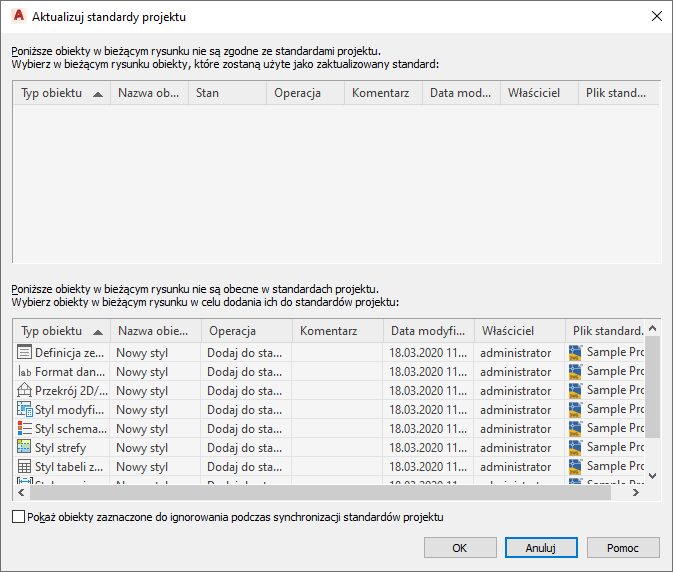
Nowe ustawienie wyświetlone zostanie w dolnym panelu, w którym wyświetlane są style i ustawienia wyświetlania w rysunku projektu, które nie występują w standardach projektowych.
- W celu dodania stylu lub ustawienia wyświetlania do rysunku standardów projektowych i w ten sposób czyniąc go standardowym stylem lub ustawieniem wyświetlania wybierz opcję dodawanie standardów projektowych z listy rozwijanej Operacja. Uwaga: Dodanie ustawienia wyświetlania do standardów projektowych powoduje dodanie go do rysunku standardów wyświetlania. Dodanie stylu do standardów projektu powoduje jego dodanie do pierwszego rysunku standardów projektu w kolejności wyszukiwania, który został skojarzony z tym typem stylu w konfiguracji standardów projektu (patrz opis procedury „Aby skonfigurować standardowe style i ustawienia wyświetlania”).
- W celu pominięcia niezestandaryzowanego stylu lub ustawienia wyświetlania wybierz opcję Pomiń z listy rozwijanej Operacja.
W takiej sytuacji niezestandaryzowany obiekt pozostaje w rysunku projektu i nie jest wprowadzany do standardów.
- W celu zignorowania stylu lub ustawienia wyświetlania wybierz opcję Pomiń z listy rozwijanej Operacja.
W takiej sytuacji niezestandaryzowany obiekt nie będzie ponownie wyświetlany podczas kolejnych synchronizacji, chyba że zostanie zaznaczona opcja wyświetlania obiektów ignorowanych podczas synchronizacji standardów lub usunięte zostanie zaznaczenie opcji ignorowania znacznika stylu lub ustawienia wyświetlania w Menedżerze stylów lub w Menedżerze wyświetlania (patrz opis procedury „Aby wykluczyć style i ustawienia wyświetlania z synchronizacji”).
- Kliknij przycisk OK.
- W menedżerze stylów lub Menedżerze wyświetlania kliknij przycisk Ok lub Zastosuj.
- Kliknij przycisk Tak, aby zapisać zaktualizowany rysunek standardów projektowych.